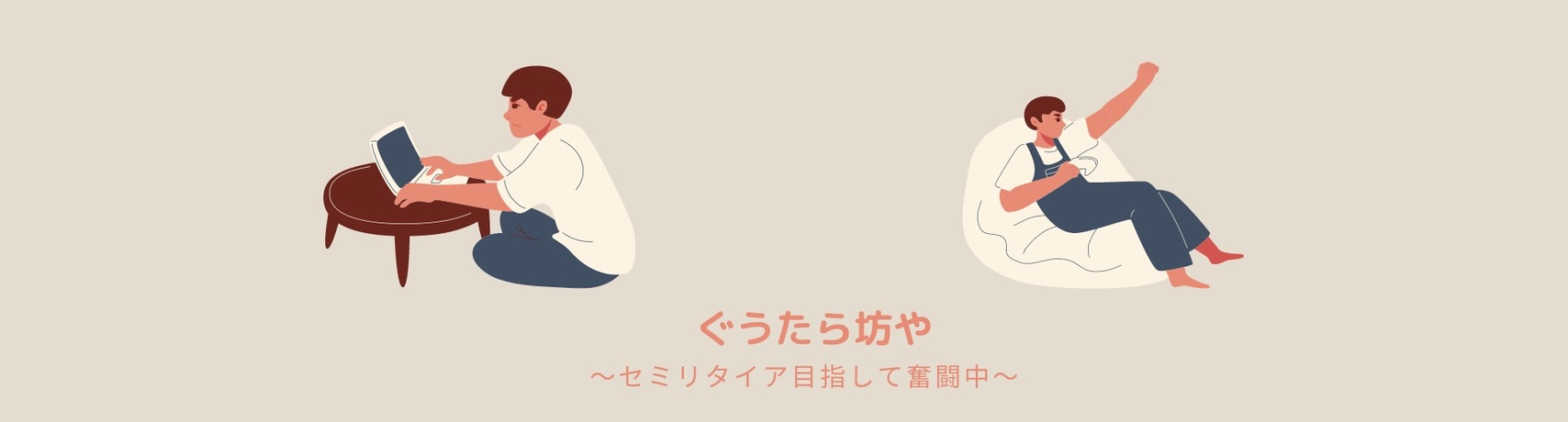ぐうたらしてんじゃねぇよ!
今回はエクセルの関数に関しての記事です。
エクセルというと社会に出たらほとんどの方が使うソフトだと思います。
社会人でなくとも、大学生(特に理系の方)は研究の際使うことも多いのではないでしょうか。
エクセルの関数は作業を効率化する上で必須になります。
今まで何時間もかけてちまちまおこなっていた作業が、一度関数を組んだだけで一瞬で終わる。なんてこともよくあります。
単純作業はちゃちゃっとこなし、余った時間を趣味や副業にあてましょう!!
エクセルの学習に関してはこちらの画面を見ながら実際にマネして手を動かしていただくことをおすすめしています。
マネする事で日々の作業中「これ、あの関数使えるかも!」なんて閃くことも増えると思います。
業務で全く同じ使い方はしないかもしれませんが覚えていて損はないと思います。
XLOOLUP関数
XLOOLUP関数は指定したデータをもとに、そのデータに対応する他のデータを取り出すときに使う関数です。
.png)
指定する引数は3つ(任意でさらにもう3つ)。
[検索値] … どのデータを元に検索するか(※今回はA3 6月1日という日付を選択)
[検索範囲] … どの範囲から検索するか(※今回はA7:A12 日付が書いてある範囲を選択)
[戻り範囲] … どのデータを取り出すか(※今回はB7:B12 商品の売り上げ個数を取り出したい)
[見つからない場合] … 検索結果が見つからなかった場合何を表示するか
[一致モード] …完全一致か否か
[検索モード] … 検索を実行する順番を選ぶ
※[ ]で囲われている[見つからない場合]や[一致モード]に関しては入力は任意のためここでは入力しません。
今回の例では日付を指定し、その日付の商品の売り上げ個数を関数を使って自動で取り出していきます。
.png)
まず関数の結果を持っていきたいセル(B2)に、”=X”と入力します。
するとXから始まる関数の候補が出てきますのでXLOOLUPを選択します。
.png)
選択したら検索値、検索範囲、戻り範囲となるセルを半角のピリオドを挟みながら、順に入力していきます。
.png)
今回はB3のセルに6月1日の商品Aの売り上げ個数を表示したいため検索値をA3、検索範囲をA7:A12、戻り範囲をB7:B12と設定しました。
これでA7:A12の中からA3(6月1日)を探し出し、それに対応する(6月1日と同じ行の)データをB7:B12の中から取り出してくる、という意味になります。
.png)
Enterキーを押すと、、、
.png)
6月1日の商品Aの売り上げ個数が正しく表示できました。
これだけでも十分な気がしますが、戻り範囲(B7:B12と指定した部分)を変えることでもっと便利に使うことができます。
今度は検索値、検索範囲は先ほどと同じで戻り範囲をB7:D12としてみます。
.png)
Enterを押すと、、、
.png)
商品A、B、C全ての売り上げ個数を表示することができました。
このようにXLOOLUP関数では戻り範囲をうまく設定することで直線上に連続して並ぶ複数個のデータを取り出すことができます。

関数を入力したのは1マスなのに3マス分のデータを取り出すことが出来たね!
他にも便利に使えることはあるかな?
またデータが縦に並んでいる場合でも同じようにデータを取り出すことができます。
.png)
Enterを押すと、、、
.png)
しっかりとデータが取り出せてますね。
今まで膨大な量のデータの中から血眼になって欲しいデータを探していたような人はだいぶラクに感じれたのではないでしょうか。
この調子でエクセル関数を学んで日々の作業を効率化していきましょう!!
最後まで読んでいただきありがとうございました。